Ci sono molte ragioni per cui hai bisogno di un trasferimento iPad attrezzo. In primo luogo, ci sono bug in iTunes e sempre più persone ci rinunciano. La memoria interna limitata su iPad rende il backup un'abilità necessaria per gli utenti. Il software di trasferimento ti aiuta a sincronizzare i dati dall'iPad al computer prima di liberare spazio. A volte, devi anche scaricare alcuni file dal computer all'iPad. Ad ogni modo, questo articolo identifica e condivide un elenco di seguito.
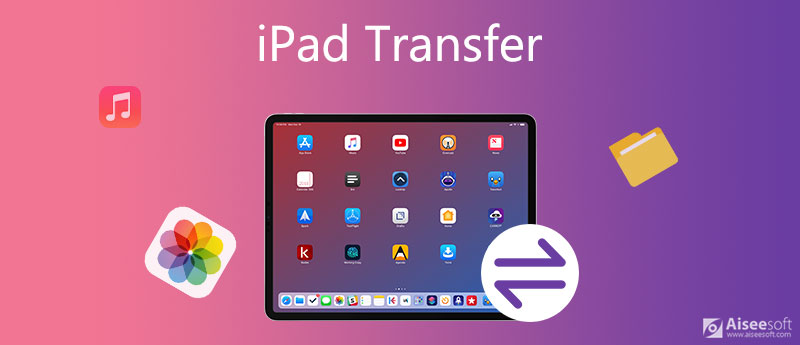
Aiseesoft FoneTrans è un'app di trasferimento per iPad completa sia per PC che per Mac. Il trasferimento bidirezionale ti consente di gestire facilmente i dati dell'iPad sul computer. Ancora più importante, è abbastanza facile da usare.
Sicuro al 100%. Nessuna pubblicità.
Sicuro al 100%. Nessuna pubblicità.
Vantaggi
Svantaggi
Come trasferire dati tra iPad e computer
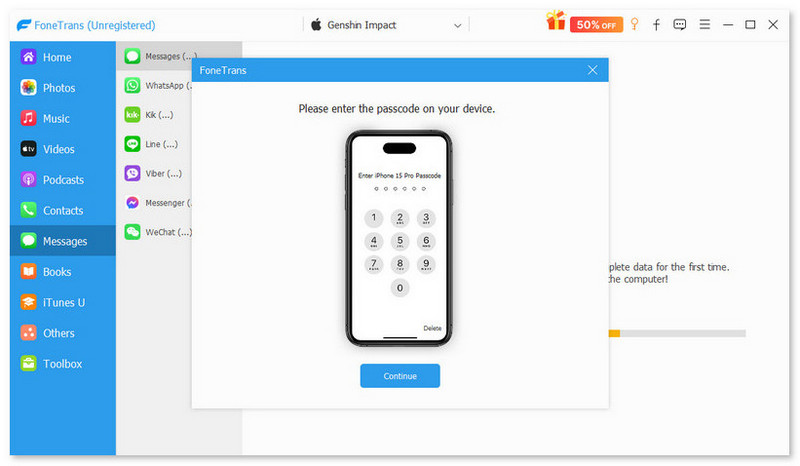
Consiglio: per iPad con iOS 13 o successivo, inserisci il codice per consentire la connessione.

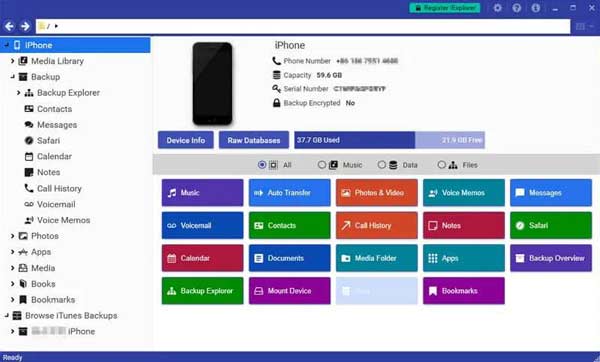
iExplorer è considerato uno dei migliori software di trasferimento per iPad. Può aiutarti a trasferire file, come video, immagini, musica, messaggi, ecc. Inoltre, puoi utilizzare lo stesso strumento per gestire i dati dell'iPad.
Vantaggi
Svantaggi

iMazing è un altro strumento di trasferimento per iPad che vale la pena usare. Ti consente di trasferire facilmente i dati tra iPad e computer, nonché di sincronizzare i dati dal vecchio iPad al nuovo dispositivo. Introduce anche molte funzioni bonus.
Vantaggi
Svantaggi
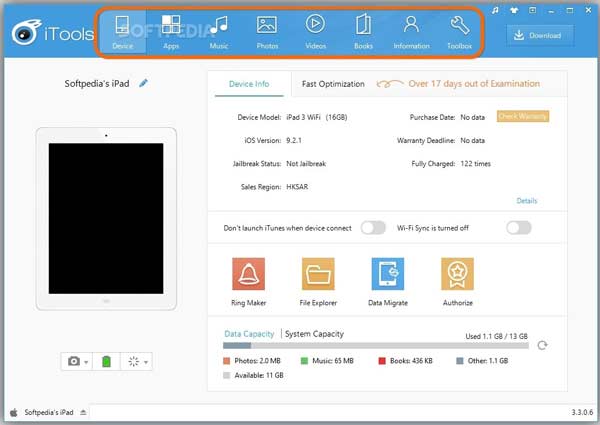
iTools è sia uno strumento di trasferimento per iPad che un gestore iOS. Alcuni utenti lo considerano un'alternativa a iTunes, in parte perché il software offre un'ampia gamma di funzionalità sulla sincronizzazione e gestione dei dati.
Vantaggi
Svantaggi
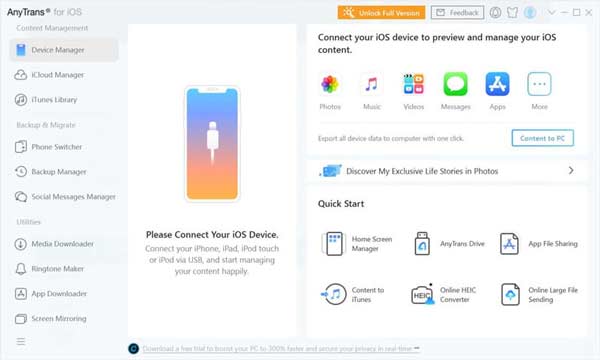
iMobie AnyTrans è un utile strumento di trasferimento per iPad per le persone che hanno problemi tecnici sulla gestione dei dispositivi iOS. È in grado di trasferire dati da iPad a computer, iTunes, iCloud o viceversa. Questo software è disponibile per la maggior parte dei modelli di iPad.
Vantaggi
Svantaggi
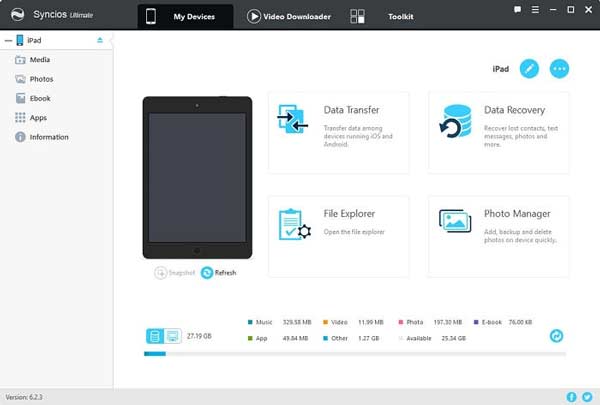
Syncios è l'ultimo software di trasferimento per iPad sulla nostra lista, ma non meno importante. È in grado di trasferire dati tra iPad e computer, iPad e dispositivi Android e viceversa. Offre anche lettore multimediale, download di video e altre funzionalità.
Vantaggi
Svantaggi
Come sincronizzare due iPad insieme?
Esistono diversi modi per sincronizzare due iPad. Sia iCloud che iTunes sono in grado di sincronizzare i dati dal vecchio iPad al nuovo dispositivo. Tuttavia, sovrascriveranno i dati esistenti sul dispositivo di destinazione.
Cosa devo fare con il mio vecchio iPad?
Ci sono molte ragioni per tenere in giro quel vecchio iPad. Il più ovvio, almeno per i genitori: riempilo di giochi educativi, e-book e simili, poi regalalo ai bambini. Puoi anche dedicare un vecchio iPad a un'attività specifica o a una serie di attività.
Come trasferire foto da iPad a iPad senza iCloud?
Senza iCloud, puoi trasferire foto tra dispositivi iOS con uno strumento di trasferimento per iPad di terze parti.
Conclusione
Questo articolo ha condiviso i 6 migliori software di trasferimento per iPad per iPad Pro/Air/mini e altro ancora. Hanno tutti vantaggi e vantaggi unici. Aiseesoft iPhone Transfer, ad esempio, può soddisfare le tue esigenze di base e avanzate sul trasferimento di dati su iPad. Se hai altri problemi, non esitare a lasciare un messaggio qui sotto.
Trasferimento iPad
1. Trasferimento iPad 2. Sincronizza iPad sul nuovo computer 3. Trasferisci file da iPad a PC 4. Trasferire i file tra iPad e computer 5. Trasferisci file su iPad 6. Trasferisci video su iPad 7. Trasferisci eBook da iPad a iPad 8. Trasferisci filmati da iPad a iPad 9. Trasferisci brani da iPad a iPad 10. Trasferisci la musica dal computer all'iPad 11. Trasferisci immagini dal computer all'iPad
Il miglior software di trasferimento iOS per gestire e trasferire file iOS da iPhone / iPad / iPod al computer o al contrario senza eseguire iTunes.
Sicuro al 100%. Nessuna pubblicità.
Sicuro al 100%. Nessuna pubblicità.